Delete/Undelete archivos
- 1 eliminar archivos
- 1.1 eliminar historial de navegación/búsqueda
- 1.2 eliminar Cookies
- 1.3 eliminar aplicaciones
- 1.4 eliminar descargas
- 1.5 permanentemente borrar archivos
- 1.6 eliminación segura de
- 1.7 files deleter
- 1.8 eliminar archivos comando
- 1.10 eliminar Google Chrome
- 1.11 eliminar carpeta
- 1.12 borrar archivos duplicados
- 1.13 fuerza eliminar archivos en uso
- 1.14 delete Doctor
- 1.15 borrar archivos antiguos
- 1.16 eliminar archivos dañados
- 1.17 eliminar archivos bloqueados
- 1.18 eliminar archivos imborrable
- 1.19 eliminar ost. archivos
- 1.20 eliminar canales de vídeos
- 1.21 eliminar archivos basura
- 1.22 eliminar malware y virus
- 1.23 eliminar archivos basura
- 1.24 eliminar archivo de actualización de Windows
- 1.25 borrar de basura
- 1.26 no se puede eliminar el Error
- 2 recuperar los archivos
- 2.1 recuperar archivos borrados
- 2.2 undelete la herramienta
- 2,3 alternativas de undelete Plus
- Alternativas de undelete 360 2,4
- 2.5 alternativas NTFS Undelete
- 2.6 undelete freeware
- 2.7 recuperar correos electrónicos eliminados
- 2.8 recuperar fotos borradas del iPhone
- 2.9 se recupera archivos borrados de la tarjeta SD
- 2.10 recuperar archivos borrados de Android
- 2.11 recuperar fotos eliminadas
- 2.12 recuperar archivos borrados de la papelera de reciclaje
- 2.13 recuperar SMS borrados
- 2.14 recuperar archivos borrados de usb
- 2.15 recuperar particiones eliminadas
- 2.16 recuperar archivos borrado de Dropbox
- 2.17 alternativas de recuperación de archivos borrados EaseUs
- 2.18 recuperar borrados video
- 2.19 recuperar archivos borrado shift
- 2.20 deshacer eliminación accidental
- 2.21 recuperar los contactos borrados
- 2.22 Mac undelete
- 2.23 recuperar carpeta eliminada
- 2.24 recupera archivos borrados de pendrive
- 2.25 recuperar SMS borrados
- 2.26 recuperar notas borradas
- 2.27 android aplicaciones para recuperar archivos borrados
- 2.28 recuperar documentos Word borrados
- 2.29 sistema recuperar archivos borrados
3 formas de eliminar archivos imborrable que no conoces
Se dice que el administrador tiene acceso a todas las operaciones de la computadora. Sin embargo, hay ciertas cosas en las que incluso un administrador enfrenta a problema y por lo tanto, puede ser muy frustrante. A veces es difícil eliminar ciertos archivos del sistema que puede ser un número de razones.
Tipos de archivos imborrable y razones de por qué no se puede eliminar manualmente.
Archivos imborrable generalmente son spywares, malwares, mercancías del anuncio o troyanos. También son archivos normales que actualmente está siendo utilizado por el sistema y por lo tanto evita su eliminación. Hay varias razones que no permiten el archivo que desea eliminar. Puedes conseguir diferentes mensajes como:
1. no se puede eliminar archivo: acceso denegado.
2. el archivo es utilizado por otro programa o usuario.
3. la fuente o el destino del archivo puede ser en uso.
4. se ha producido una violación de compartir.
5. Asegúrese de que el disco no esté lleno o protegido de escritura y que el archivo no está en uso.
Estos mensajes realmente hace que sea difícil eliminar los archivos y no importa cuántas veces intentamos, estos archivos no se pueden eliminar pulsando el botón Eliminar. Hay varias maneras que pueden seguir para eliminar este tipo de archivos.
Primera forma: usando la ventana de símbolo del sistema
Esto le permite borrar los archivos imborrable sin utilizar cualquier aplicación de terceros. Sin embargo, usted necesita tener un poco de conocimiento tecnico para utilizar este método.
Paso 1: Haga clic en el botón 'Start' y escriba 'Símbolo' o 'CMD' en el cuadro Buscar y presione la tecla 'Enter'.
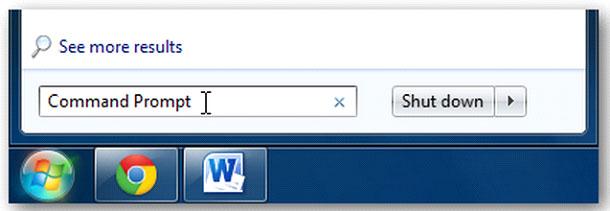
Paso 2: Un resultado de búsqueda aparece. Haga clic con el botón derecho el icono de 'Símbolo' de los resultados de búsqueda y haga clic en 'Ejecutar como administrador' de la lista que aparece.
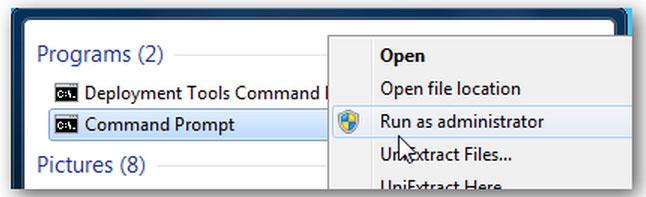
Paso 3: Esto lanzará la ventana de administrador de nivel de comandos que permite ejecutar comandos sin ninguna restricción.
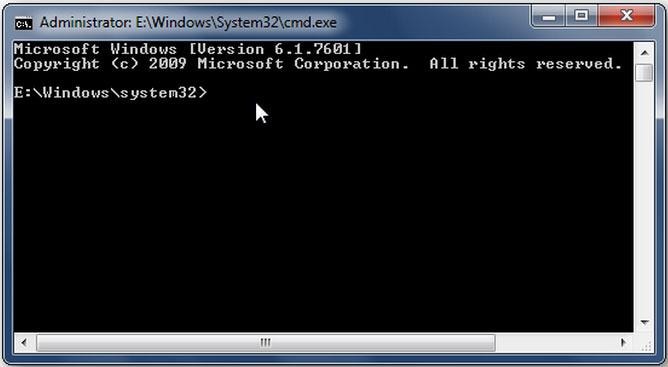
La sintaxis del comando para eliminar un archivo se ve a continuación:

Donde,
DEL: soportes para la opción de eliminar
F: significa fuerza eliminar opción
/ Q: está parado para la opción de modo absolutamente.
A: representa varios atributos de archivo como sólo lectura, oculto, listo para archivar, etc..
/ C: es la unidad principal. En la mayoría de los casos, es la unidad "C:"
Paso 4: Por ejemplo es necesario eliminar un archivo llamado 'virus.exe' presente en el escritorio, luego el enter el comando como se muestra y pulsar la tecla 'Enter'.

Esto eliminará el archivo de su sistema.
Segunda forma: con FileASSASIN
FileASSASIN es un programa gratuito que se utiliza para eliminar archivos imborrable de su sistema. Se puede descargar mediante la búsqueda de tu navegador o haciendo clic en el enlace que indicamos a continuación:
http://www.Malwarebytes.org/Products/FileASSASSIN
Paso 1: Una vez que ha descargado FileASSASIN, abrir el programa haciendo doble clic sobre su icono. La interfaz principal del programa se ve como se muestra a continuación:
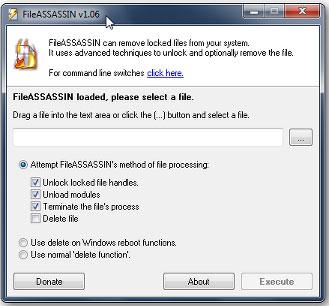
Paso 2: Ahora haga clic en el icono de navegación (icono con forma rectangular con tres puntos junto al espacio en blanco) para seleccionar los archivos que desea eliminar.
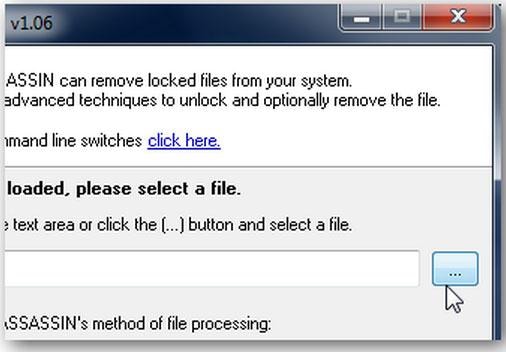
Paso 3: Busque el archivo que desea eliminar y luego haga doble clic en él para seleccionarlo. Una vez que seleccione el archivo a eliminar, haga clic en la casilla junto a la opción 'Eliminar archivo' para seleccionarla. Una marca azul indica que se ha seleccionado la opción.
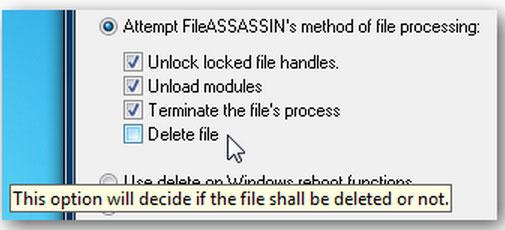
Paso 4: Finalmente haga clic en la opción 'Ejecutar' para eliminar el archivo. Ahora se eliminará el archivo.

Tercera vía: borrar los archivos manualmente
Uno de la forma más sencilla de eliminar un archivo imborrable puede hacerse simplemente reemplazarlo con otro archivo del mismo nombre y extensión. Esto puede hacerse muy fácilmente como se muestra a continuación. Supongamos que el nombre 'SoftwareU' es mi archivo imborrable.
Paso 1: Abra un nuevo archivo de Bloc de notas en el sistema y simplemente escriba nada aleatorio en él. Ahora, haga clic en la opción 'Archivo' y luego haga clic en 'Guardar como'.
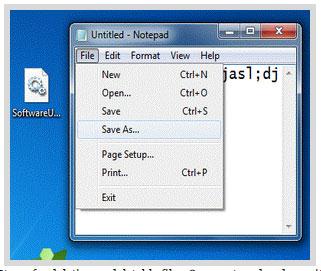
Paso 2: Ahora, seleccione Guardar Ubicación del Bloc de notas lo mismo que donde están presentes los archivos imborrable. Después de hacerlo, elegir el tipo de archivo como 'Todos los archivos' en 'Guardar como tipo' opción.
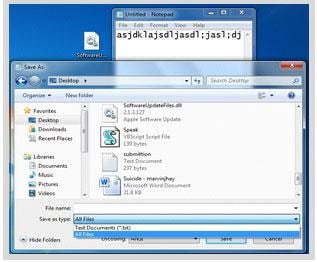
Paso 3: Ahora, haga clic en el archivo imborrable una vez que el nombre del archivo imborrable se copiarán en la opción 'Nombre archivo'. Agregar las comillas al comienzo y al final del nombre del archivo como se muestra abajo y clic en 'Save' opción.
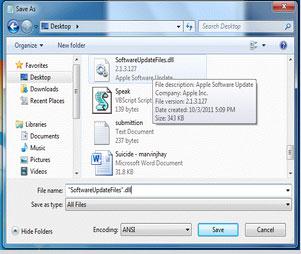
Paso 4: Ahora, un mensaje aparecerá preguntándole '¿desea sobreescribir y reemplazar el archivo existente?'. Haga clic en 'Sí' y el archivo imborrable será automáticamente sustituido por el nuevo archivo de Bloc de notas. Ahora, puede eliminar el archivo de Bloc de notas simplemente seleccionándola y pulsando el botón 'Eliminar'.
Consejos y trucos
Aquí están algunos de los consejos y trucos que necesitas saber acerca de cuando realizar estas acciones.
1. generalmente se aconseja tener un programa antivirus en su sistema, que está al día para evitar que el sistema de malwares, spywares y virus que crean archivos innecesarios imborrable.
2. es generalmente mejor tomar el Consejo de un experto antes de realizar las operaciones de sistema desconocido.
